EPOMAKERのマウス「EPOMAKER Click」をレビューしました。
とにかく軽い!だから使いやすい!PC作業やゲームなど幅広い用途で活躍するマウスでした。
ここ最近、デスク周りのデバイスにこだわる人が増えてきました。
- キーボード
- マウス
- モニターetc
気分が上がる「お気に入りのデバイスたち」に囲まれて仕事したいものです。
 センタクメイド
センタクメイド僕自身、ブログを仕事にしていることもあり、PC周りのデバイスにはこだわりがあります。
中でもキーボードは、日々何千文字、何万文字と入力する僕にとって欠かせないアイテムです。
現在は、EPOMAKERの「Tide65」というメカニカルキーボードを愛用しています。
そんなキーボードで知られる「EPOMAKER」が、初めて手がけたスペシャルなマウスが発表・販売開始しました。
その名も「EPOMAKER Click」。特徴は一握りすれば誰もが気づきます。
軽っ!!!!!
わずか58gの超軽量設計で、まるで「持ってるのを忘れるほど」です。
実際に、開封して初めて握った時、あまりの軽さに、妻に「これ持ってみて!」と持たせたくらいです(笑)。
軽いからこそ、
- 長時間のパソコン作業でも手首や腕への負担が少なく、疲れにくい
- 少ない力で素早く動かせるため、操作性が向上する
- マウスを大きく動かしたり持ち上げたり、動作が多い場合でもスムーズに操作できる
ゲーミング目的だけでなく、日常使いにもおすすめできる「万能型のマウス」でした。
他にも、
- マウスソールが優秀で動きがスムーズ
- 無線接続の接続性◎
- シンプルなデザイン
- 使いやすいボタン構成
- 高精度センサー|PAW3950光学センサー搭載
マウス専業メーカーと比較して「勝るとも劣らない」、フラッグシップ級のマウスに仕上がっていました。
- スペック
- 開封・外観
- メリット・デメリット
- こんな人におすすめ
以下、ていねいにレビューしていきます。


- めちゃめちゃ軽い
- マウスの動きがスムーズ
- 無線の接続性が良い
- ボタン類は必要十分、ベーシックなマウス|ただカスタマイズ性は高い
- EPOMAKER Tide65との相性が良い
- レシーバーがPCに直挿しできない
- 高級感はない
- クリック感は一般的なマウスと同等、静音ではない
EPOMAKER Clickのスペック


| 製品名 | EPOMAKER Click |
|---|---|
| 素材 | プラスチック |
| 接続方式 | 2.4GHzワイヤレス Bluetooth USB A to Cケーブル |
| DPI | 800, 1600, 2400, 3200, 5000, 42000 |
| IPS (毎秒移動距離) | 750 IPS |
| MCU(マイクロコントローラー) | PAN1080 |
| 加速度 | 50g |
| CPI(カウント毎インチ) | 30000 |
| FPS(フレーム毎秒) | 自動調整 |
| LOD(リフトオフディスタンス) | 0.7mm、1mm、2mm |
| センサー | PAW3950 |
| スイッチ | Omron D2LSスイッチ |
| ポーリングレート/レポートレート (2.4GHzまたはUSB接続時) | デフォルト:1000Hz/最大:8000Hz (7段階調整可能:125Hz / 250Hz / 500Hz / 1000Hz / 2000Hz / 4000Hz / 8000Hz) |
| ポーリングレート/レポートレート (Bluetooth接続時) | 125Hz |
| バッテリー容量 | 500mAh |
| 対応OS | Windows/Mac/Linux |
| サイズ | 12.1 × 6.36 × 3.87cm |
| 重量 | 約58g |
| 同梱物 | Epomaker Click Mouse × 1 2.4Gドングル × 1 USB A to Cケーブル × 1 ユーザーマニュアル × 1 |
EPOMAKER Clickの開封・外観
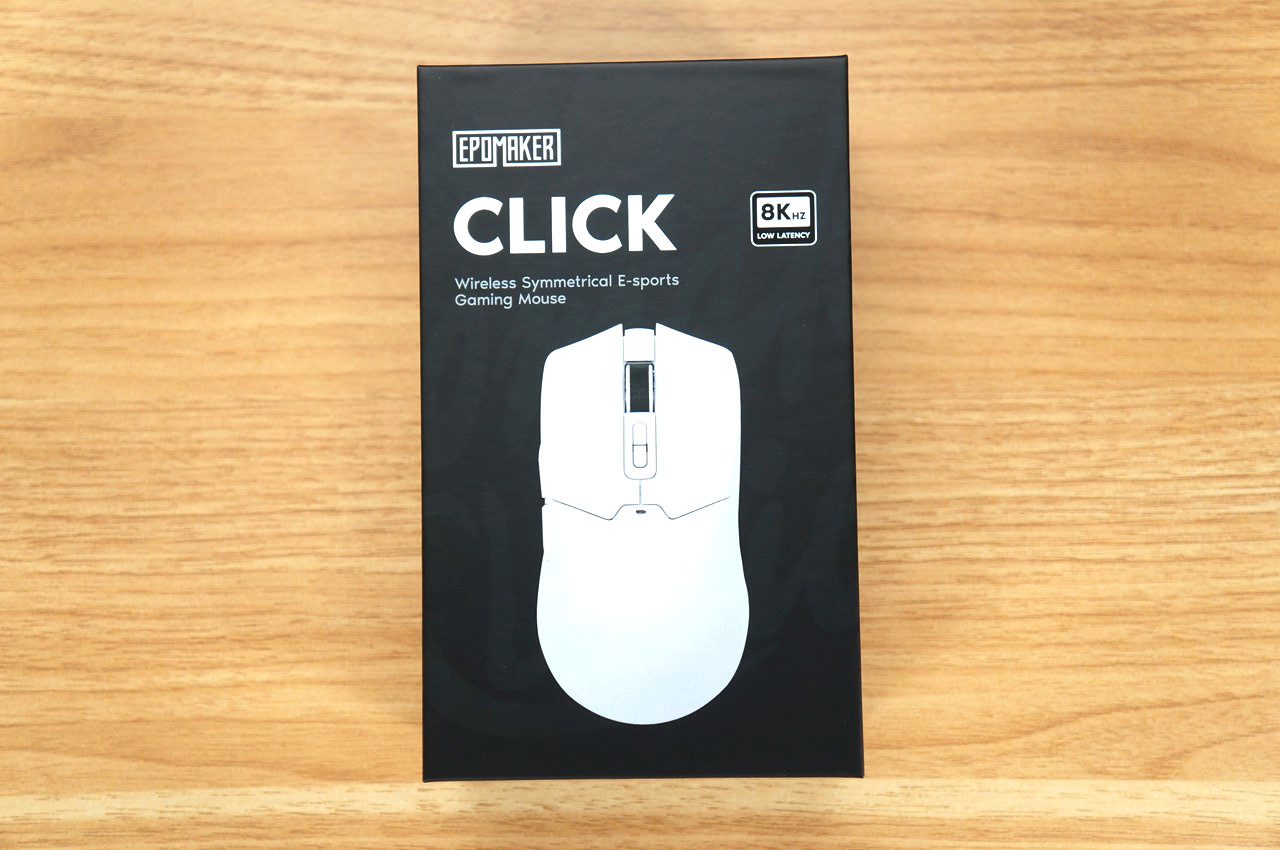
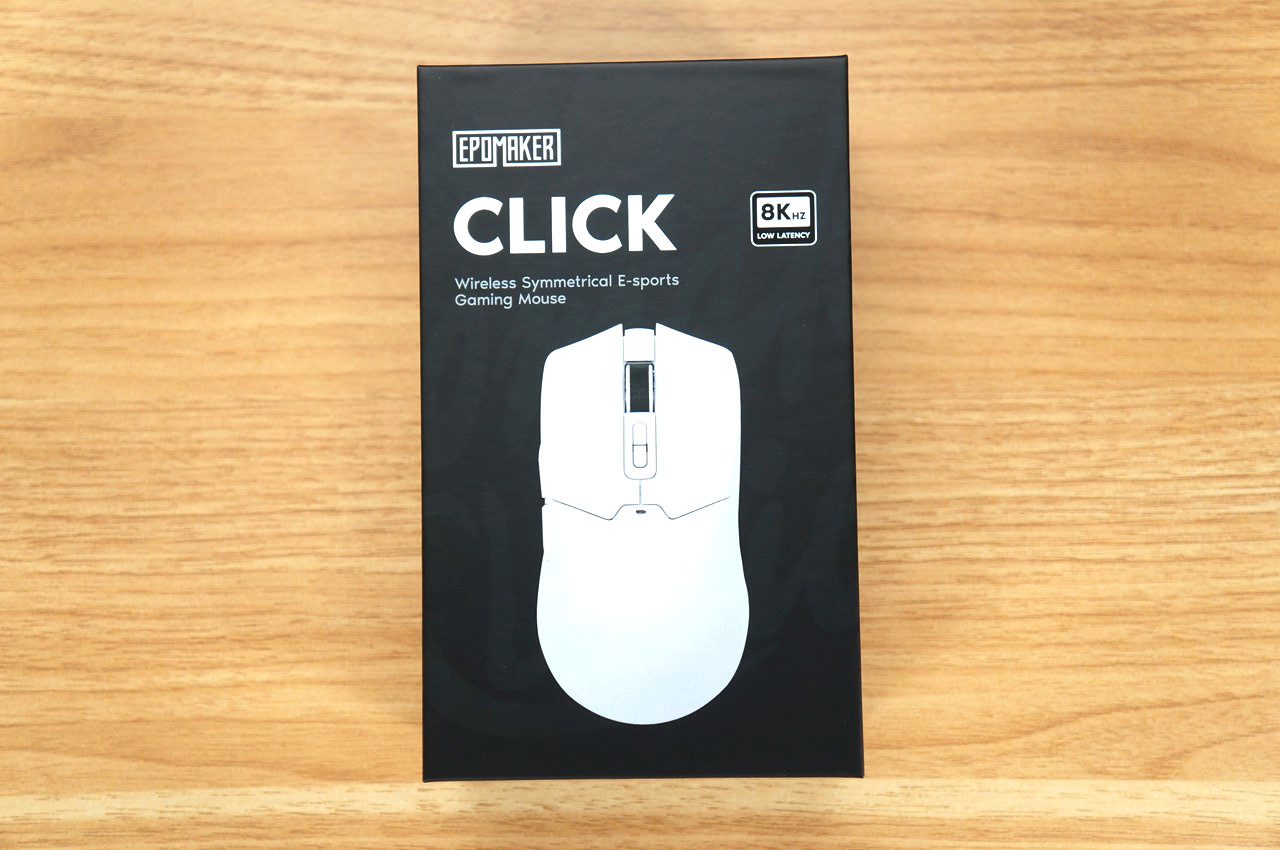
ここでは「EPOMAKER Click」の開封および外観レビューをします。
開封
それでは開封していきます。


外箱を開けて、EPOMAKER Click本体を手に取った瞬間、思わず笑ってしまいました。だって「むちゃくちゃ軽い」んです。「重いと思って持ったら軽い!えっっ」ってやつあるじゃないですか。まさしくあれです(笑)。



この軽さこそ、EPOMAKER Clickの最大の特徴でありメリットなので、本記事ではくわしく紹介します。
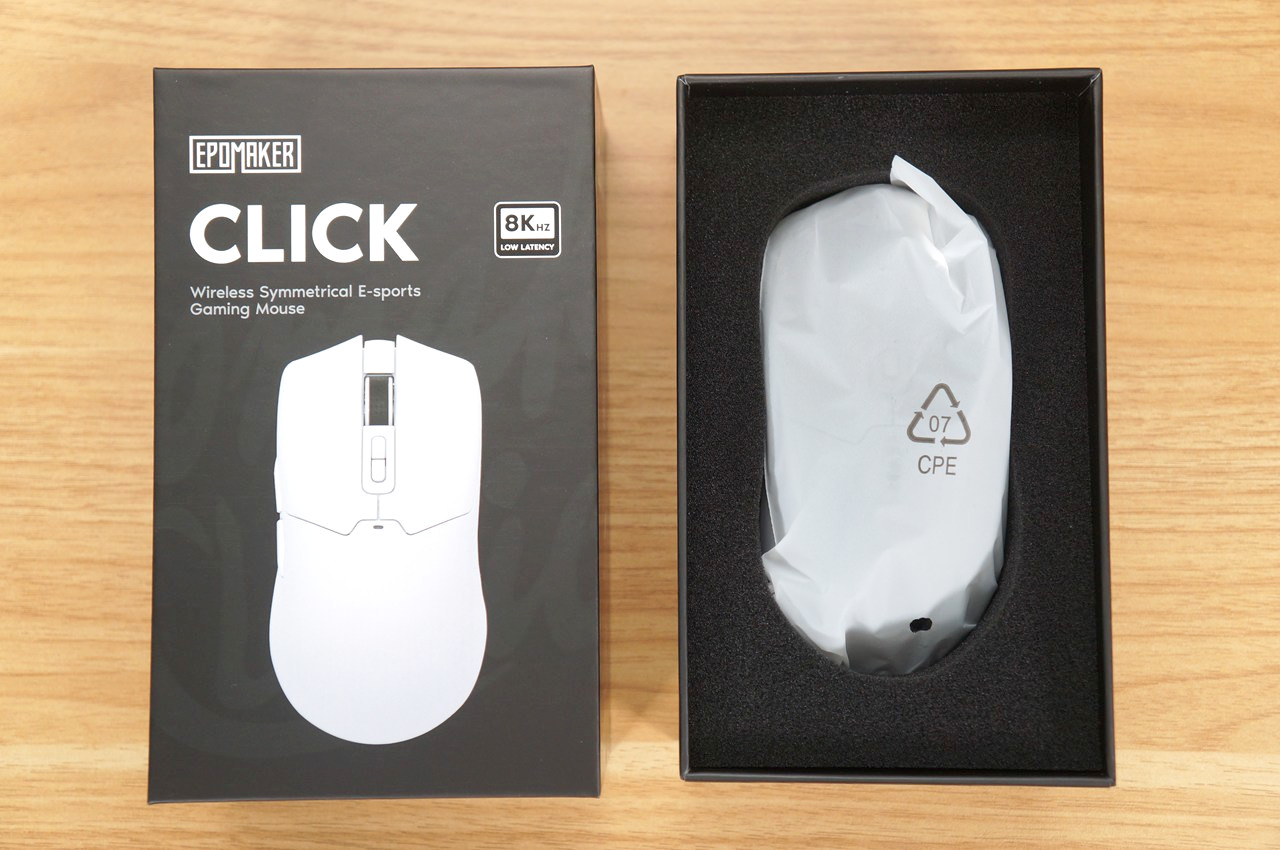
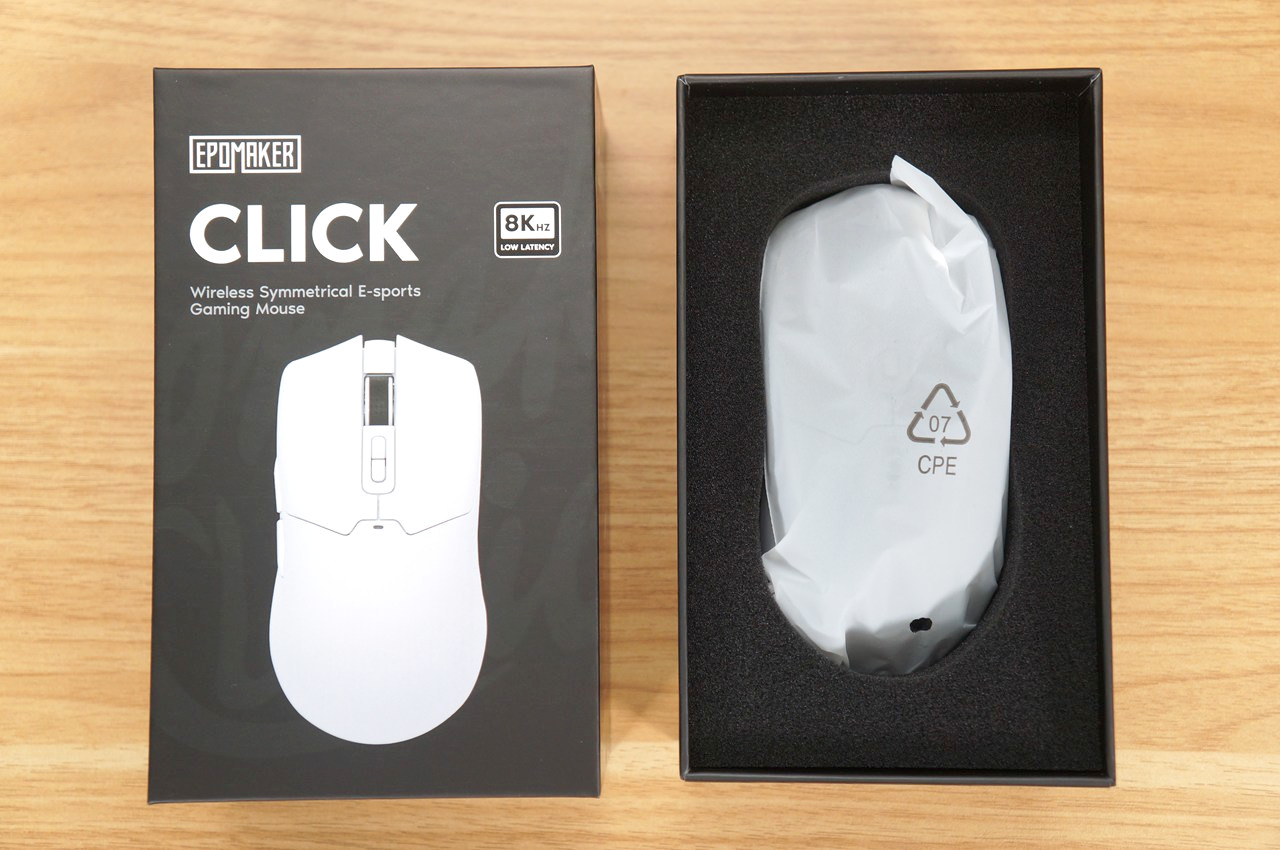


同梱品は以下になります。
- EPOMAKER Click本体
- USB Type-A to Cケーブル
- 2.4GHzワイヤレスレシーバー(ドングル)
- グリップ用ステッカー
- 取扱説明書


付属品を紹介します。まず、ステッカー(シール)です。デコレーションの意味もあると思うのですが、「グリップ力を向上させる」、そんな機能性を備えています。マウスの操作性や安定性を高めてくれるアクセサリーです。つけるかつけないかはお好みで。


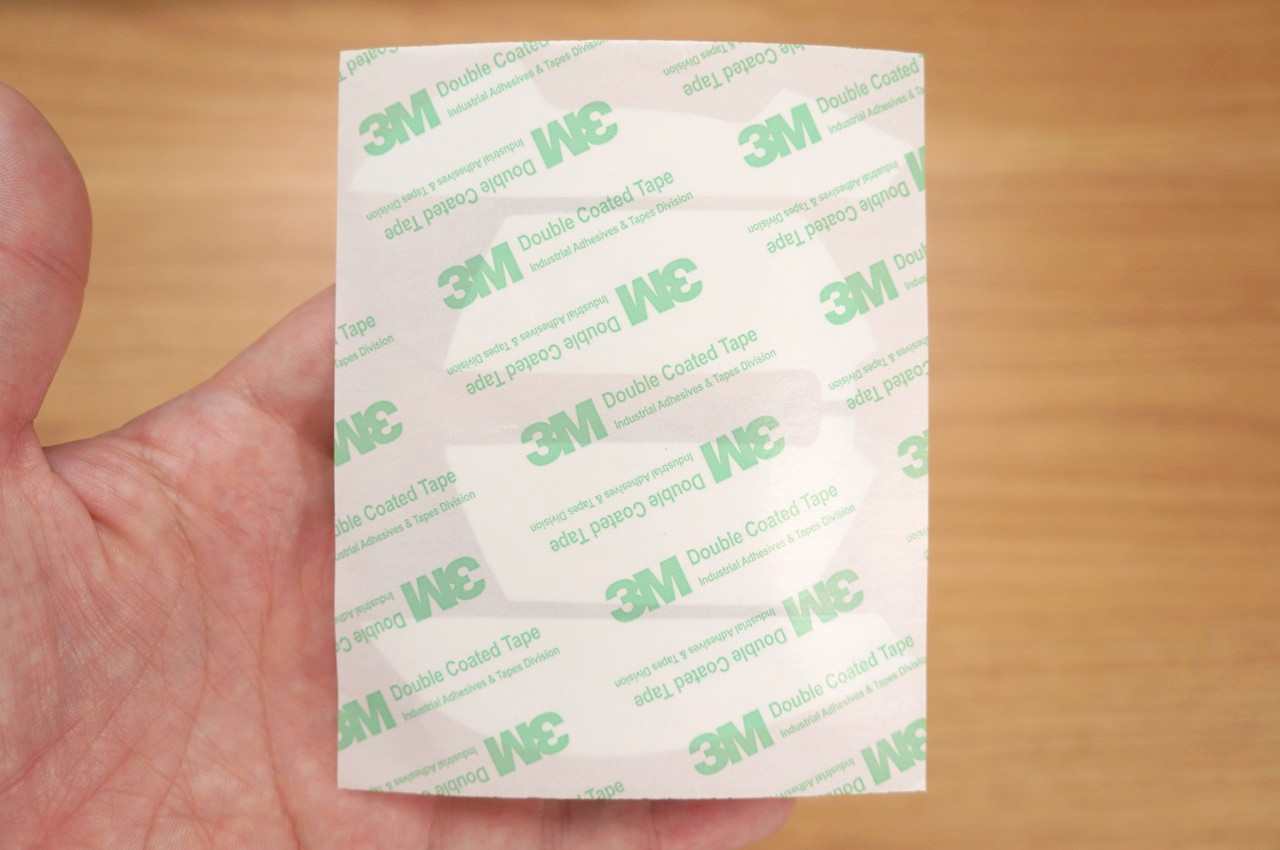
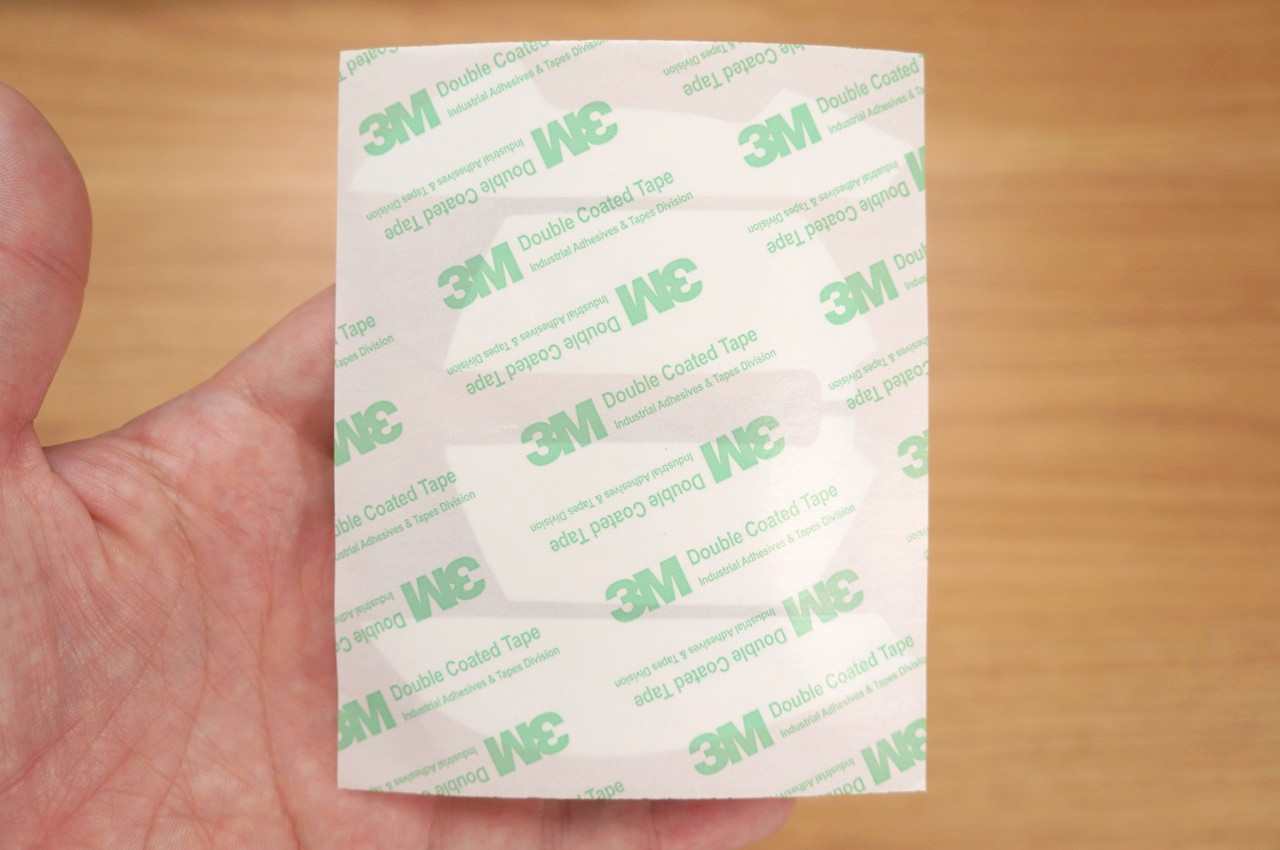


取扱説明書は日本語で書かれています。
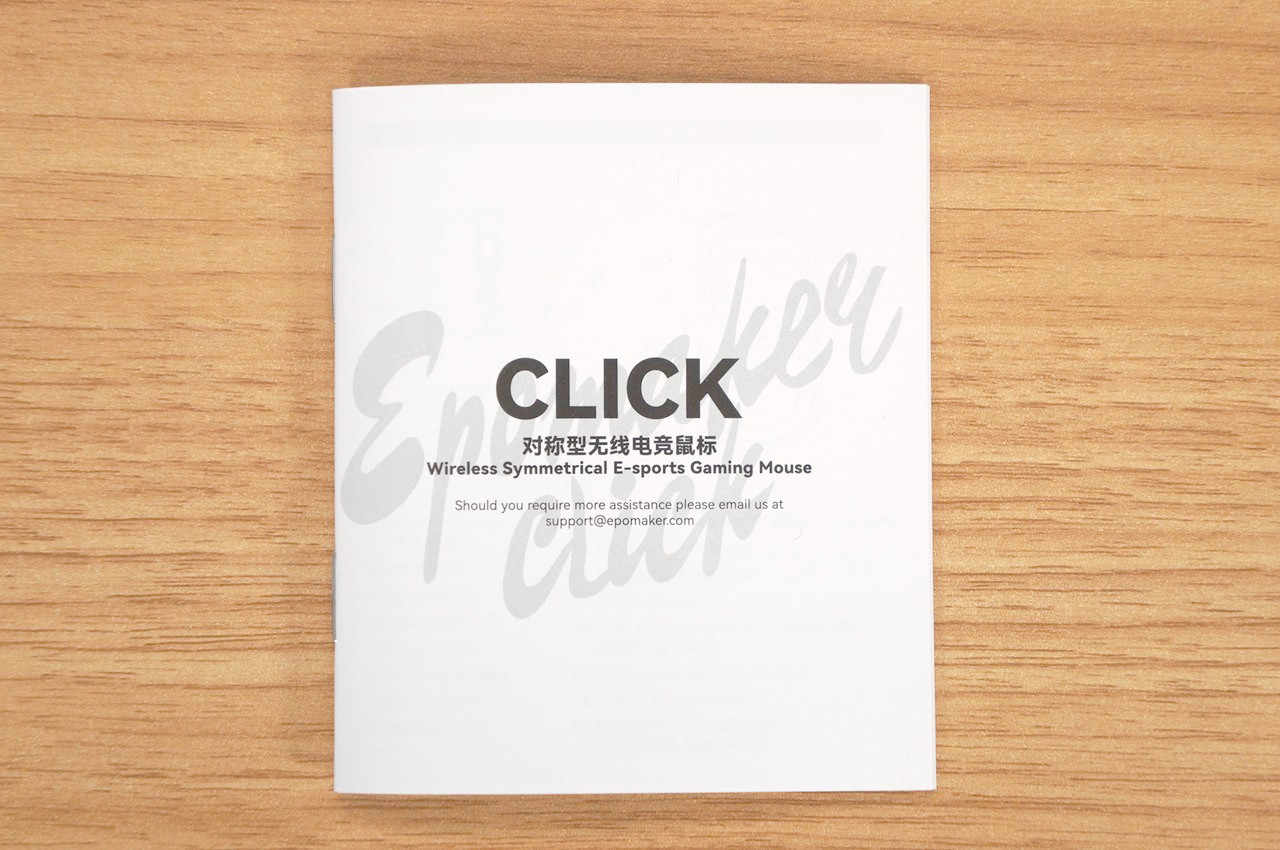
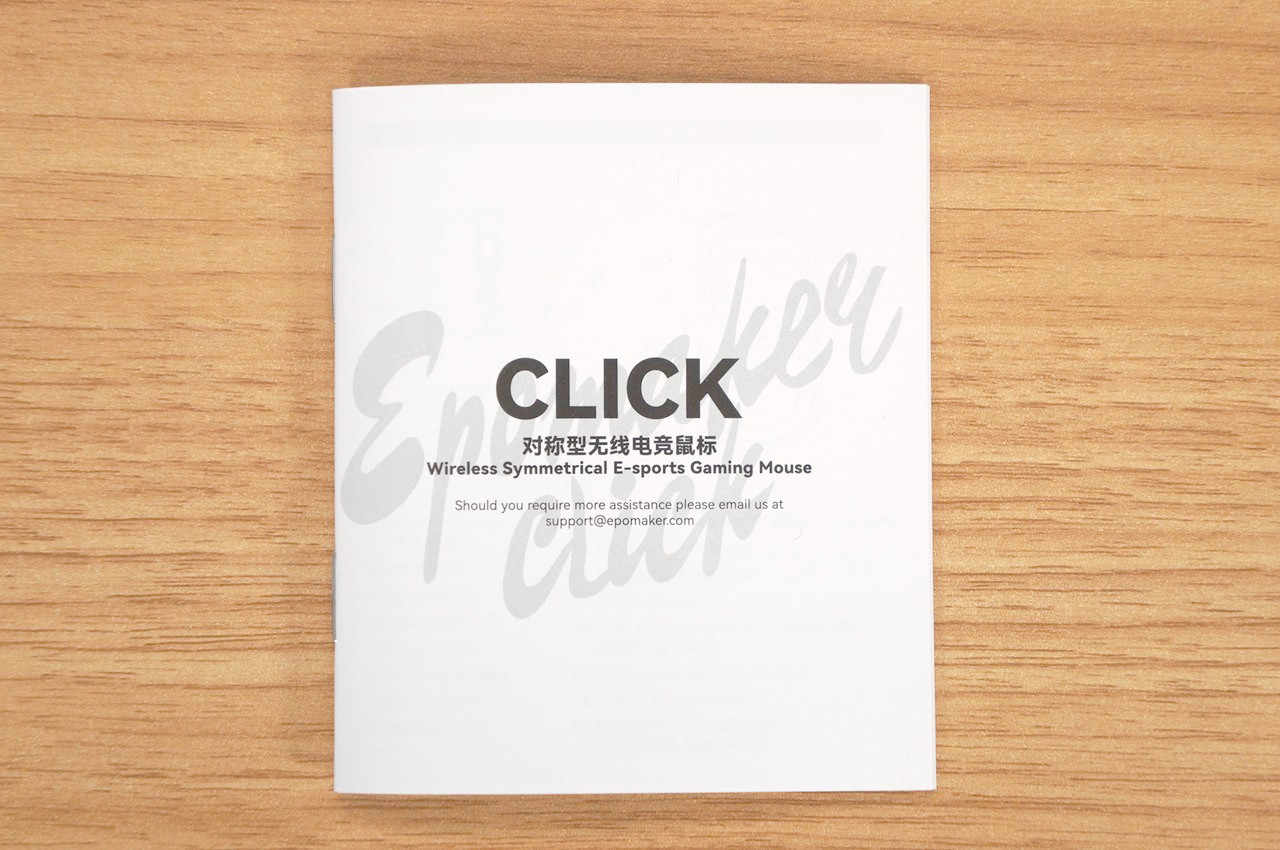
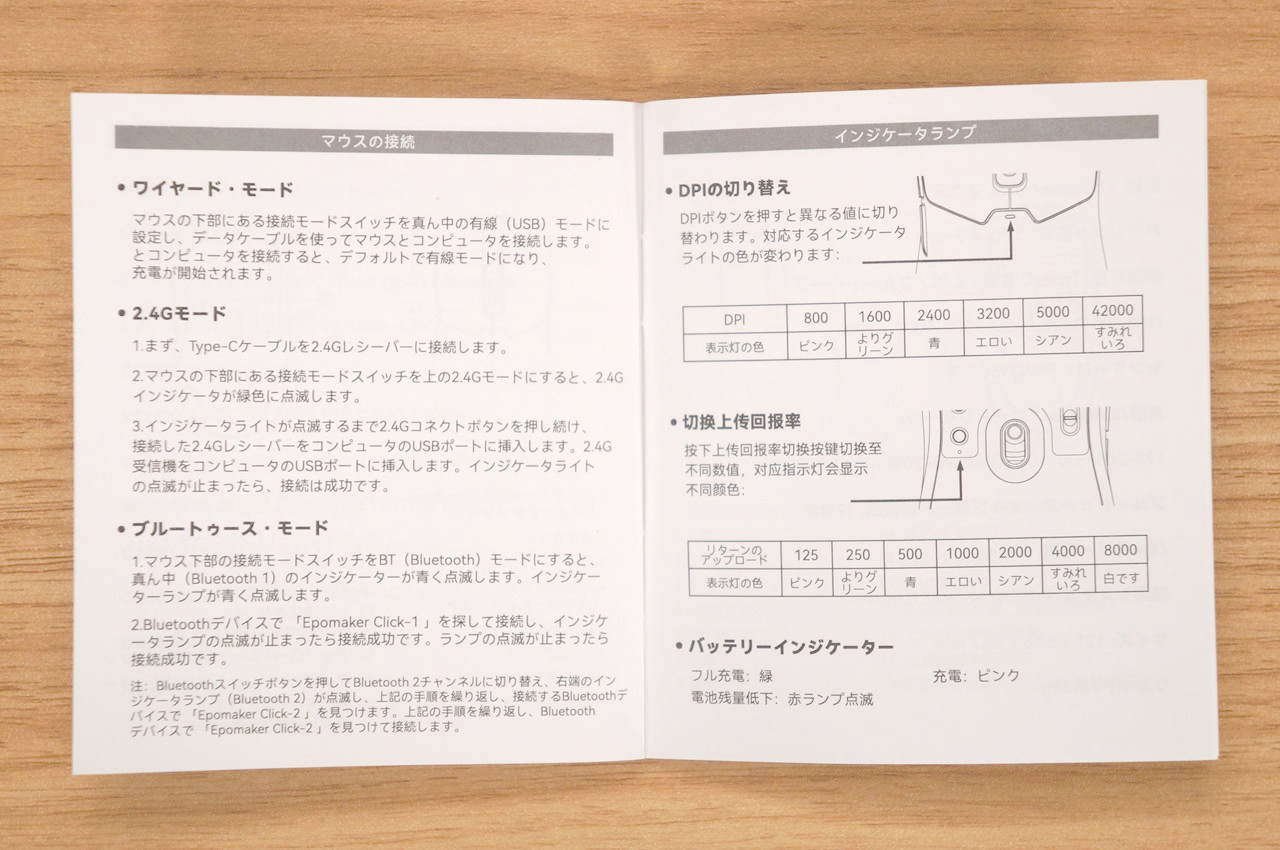
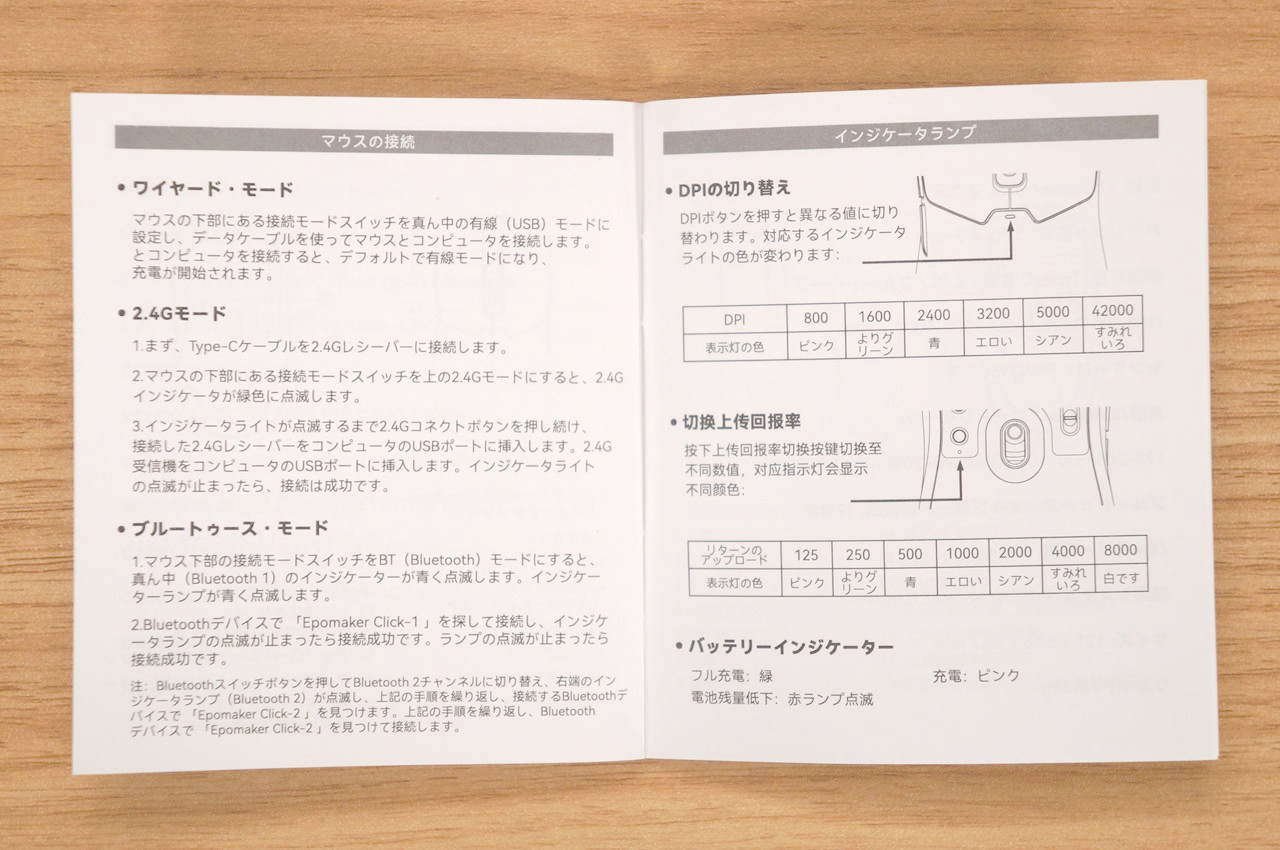
USB-A to Cのケーブルが付属します。編み込みケーブルで耐久性が高く、絡まりにくいのが特徴です。「充電時」もしくは「有線接続時」に使用します。ハードに使っても断線しにくそうなのが良いですね。






無線接続用の2.4GHzレシーバーも付属します。PCとケーブルで接続することで、安定した無線接続が可能です(Bluetooth接続も可)。底面にはラバー加工が施されていて、デスク上でもすべりにくくなっています。








外観
それでは、EPOMAKER Click本体を見ていきます。カラーは「ホワイト」と「ブラック」の2種類から選べます。今回はブラックをチョイスしました。ツヤを抑えたマットな質感がとても好印象でした。オールブラックのデザインは、ミニマルで落ち着いた雰囲気があり、個人的にかなり好みです。


全体的にはベーシックな形状で、左右対称の丸みを帯びたデザインです。握り方としては「つかみ持ち」や「つまみ持ち」と相性がいいと感じました。ボタンの数は7つで、多すぎず少なすぎず。日常使いにちょうどいいボタン数でした。




中央には、左右クリック、スクロールホイール、DPI切り替えボタンが配置されています。スクロールホイール自体もボタンとして押し込み操作が可能です。


スクロールホイールはラバー素材が採用されていて、指に吸い付くような使い心地です。スクロール感は軽めで、タクタイル感があります。超高速スクロールには向きませんが、気持ちよくスクロールできます。


DPI切り替えボタンは、ゲーマーには必須ですね。「800 / 1600 / 2400 / 3200 / 5000 / 42000」の6段階に切り替え可能です。低DPIでの繊細な操作から、高DPIでの高速移動まで自在に対応できます。


左右クリックは、カチカチと軽い力で反応し、スムーズなクリックが可能です。「Omron D2LS スイッチ」が採用されていて、耐久性にも優れています。クリック音は静音タイプではありませんが、隣の席で使っていても気にならないレベルです。


サイドには2つのボタンがあり、デフォルトでは「進む・戻る」に割り当てられています。ボタンは、専用ソフトでカスタマイズ可能です。




背面には、上下にマウスソール、中央に光学センサーとスイッチ類が配置されています。


センサーには高性能な「PAW3950」が搭載されており、動きの追従性は抜群です。素早いマウス操作にも正確についてきてくれます。また、無線の切り替えボタン類があり、用途に応じてすぐに変更できます。


マウスソールが優秀で、机の上でスルスルと気持ちよく動いてくれます。操作性が一段と向上しています。くわしくはメリットのところでお話します。




正面にはUSB-Cポートがあり、充電や有線接続時に使用します。




マウス形状についてですが、実際に持った感触として「やや薄め」だと感じました。トップ部分がやや低いです。そのため、手のひらで包み込むように持つ「かぶせ持ち」にはやや不向きです。逆に「つまみ持ち」とは相性がよく、個人的にはEPOMAKER Clickの形状は気に入りました。


これまで使ってきた「Razer Mamba」と比較してみました。形状的には非常に近いです。ただ、トップ部分の高さがEPOMAKER Clickのほうが低く、その点で持ち方のフィット感に違いを感じました。




全体的にロゴも控えめで、ブラック一色の洗練されたデザインに仕上がっています。


実際にデスクに置いてみました。キーボードには同じくEPOMAKERの「Tide65」で、カラーの相性もバッチリ。統一感があり、見た目も非常にスマートです。


キーボードもマウスもワイヤレスなので、デスク上がスッキリ!広々と使えます。Tide65のコンパクトさと相まって、作業環境全体がすっきり洗練された印象になりました。


とはいえ、一番の魅力は、デザインと統一感です。この組み合わせ、めちゃめちゃおすすめします。EPOMAKER Clickを検討中の方は、ぜひTide65もチェックしてみてください。気持ちよくPC環境に浸れますよ。




EPOMAKER Clickのメリット


ここでは「EPOMAKER Click」を使ってみてわかったメリットを紹介します。
以下5点です。
- めちゃめちゃ軽い
- マウスの動きがスムーズ
- 無線の接続性が良い
- ボタン類は必要十分、ベーシックなマウス
- EPOMAKER Tide65との相性が良い
めちゃめちゃ軽い


開封して、はじめて「EPOMAKER Click」を握った瞬間、本当に驚きました。
軽っ!!!
事前に軽いとは聞いてはいたものの、想像を超える軽さで、正直「軽っ」って声出ました(笑)。


重量は58g。超軽量マウスの中でもトップクラスに入ります。
たとえば、軽いとされる「Logicool G Pro Wireless」が80gなので、それより約30%も軽い設計です。
一般的なマウスが100g前後であることを考えると、EPOMAKER Clickは半分ほどの重さです。
- 軽い力で動かせ、操作しやすい
- 手首や腕の疲労軽減
- 長時間の作業でも快適
実際に使ってみて、手の疲労感も感じにくくなったし、操作がとにかくラクでした。
軽さは、ゲーミング向けってのもありますが、普段使いにも大きなメリットを感じましたよ。



実際、僕自身PCゲームはほとんどしませんが、普段のブログ作業がラクに、快適になりました。
PCゲームを快適にしたい人だけでなく、PC作業を長時間する人にもおすすめします。
マウスの動きがスムーズ


「EPOMAKER Click」を実際にPCデスクで使ってみて…そのスムーズさに驚きました。
とにかくスルスルと軽快に動き、引っかかりもゼロ。
本当に気持ちよく、なめらかに動いてくれます。
- カーソルが安定して動かせる
- 素早い操作にも向いている
- 操作のストレスがまったくない
軽さとの相乗効果で、作業効率が一気に上がったように感じます。
背面のマウスソール(底面のすべり素材)が優秀で、すべり具合がベスト。うまく設計されています。




これまで愛用していた「Razer Mamba Elite」よりも、スムーズさはEPOMAKER Clickのほうが上でした。
ウェブ閲覧はもちろん、PCの細かいクリエイティブな作業もゲームも、気持ちよく没頭できます。



仕事に使うと、嫌な作業もちょっとは楽しく作業できるかも(笑)。
無線の接続性が良い


「EPOMAKER Click」は有線でも使用できますが、基本的には無線利用がメインです。
となると、気になるのが「接続性」。
どれだけ性能が良いマウスでも、接続が不安定だと、絶対に使わなくなります。
その点、EPOMAKER Clickは、接続性がばつぐんに良いです。
まず、2通りの無線接続方法が用意されています。
| 2.4GHz ワイヤレス接続 | 付属のUSBレシーバーをPCなどのUSBポートに挿して使用します。2.4GHz帯を利用するため、低遅延かつ安定した接続が可能で、ゲーム用途にも適しています |
| Bluetooth接続 | Bluetooth対応のPCやタブレット、スマートフォンとペアリングして使用します。ケーブルやレシーバーが不要で、持ち運びや複数デバイスでの利用に便利です |
どちらの接続方式でも遅延や接続切れは一切なく、スムーズな使用感でした。
特に、PCの起動時にもサクッと瞬時につながるので、ストレスなく利用できています。
バッテリー持ちも良いので、無線接続のデメリットはほとんど感じませんでした。
| バッテリー容量 | 500 mAh |
| ワイヤレス使用時のバッテリー持ち | 約2~3日 (とは言え僕の使い方だと1週間以上は余裕) |
無線マウスに不安を感じている方でも、安心して使える製品です。
ボタン類は必要十分、ベーシックなマウス|ただカスタマイズ性は高い


「EPOMAKER Click」のボタン構成は以下です。
- 左右クリック
- スクロールホイール(中央ボタン)
- DPI切り替えボタン(2つ)
- サイドボタン(2つ)








全体的にベーシックな構成で、必要なボタンだけをしっかり備えた、バランスの良さが特徴でした。
左右クリックはもちろん、進む戻るなどの基本的な操作はすべてカバーされていて、使いやすかったです。
機能が多すぎず少なすぎずのシンプルな操作性なので、使っていて迷うこともありませんでした。
一方で、上級者向けの機能も充実しています。
専用ソフト「Epomaker Driver」を使えば、ボタンの機能を自在にカスタマイズ可能です。
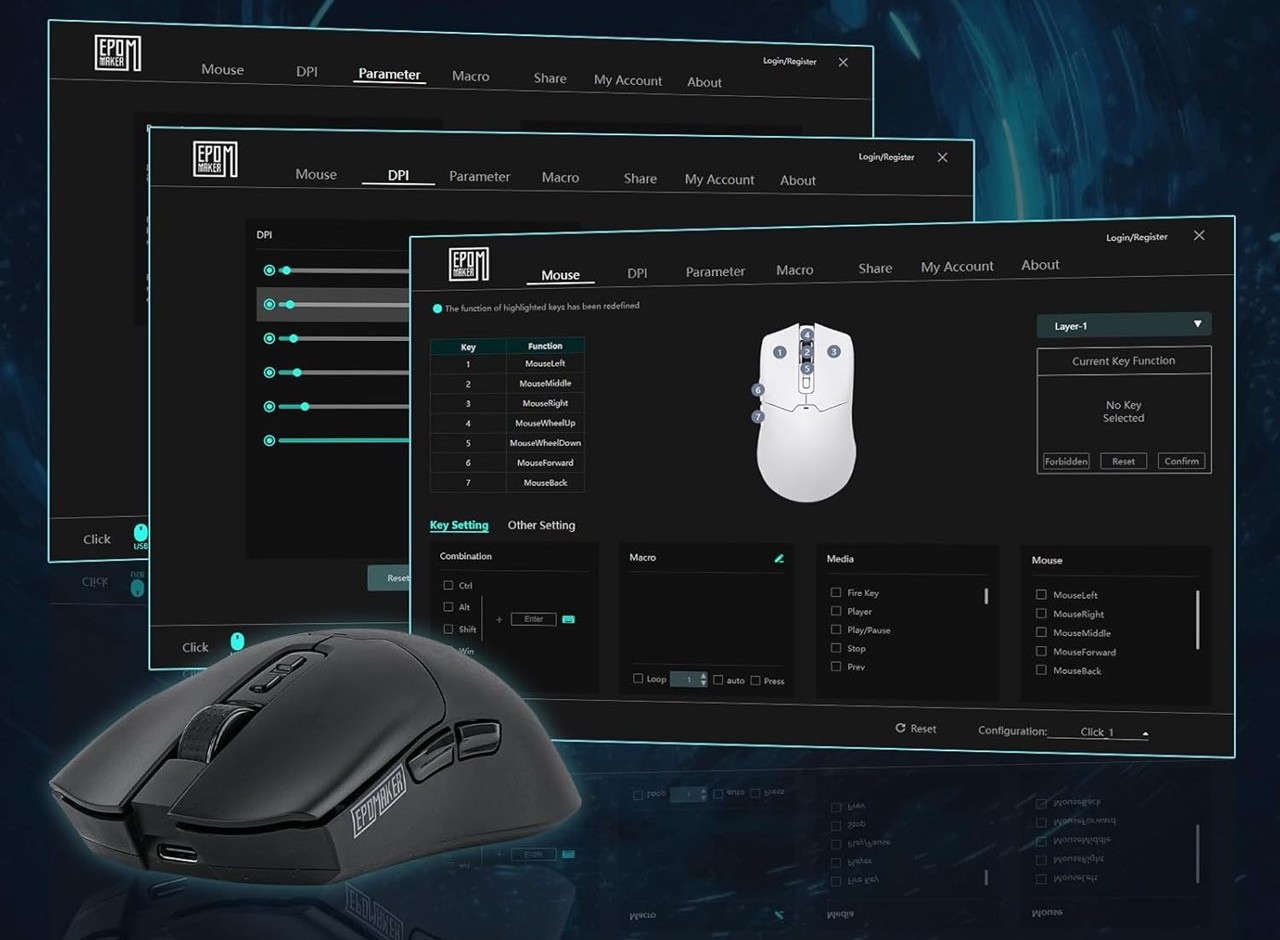
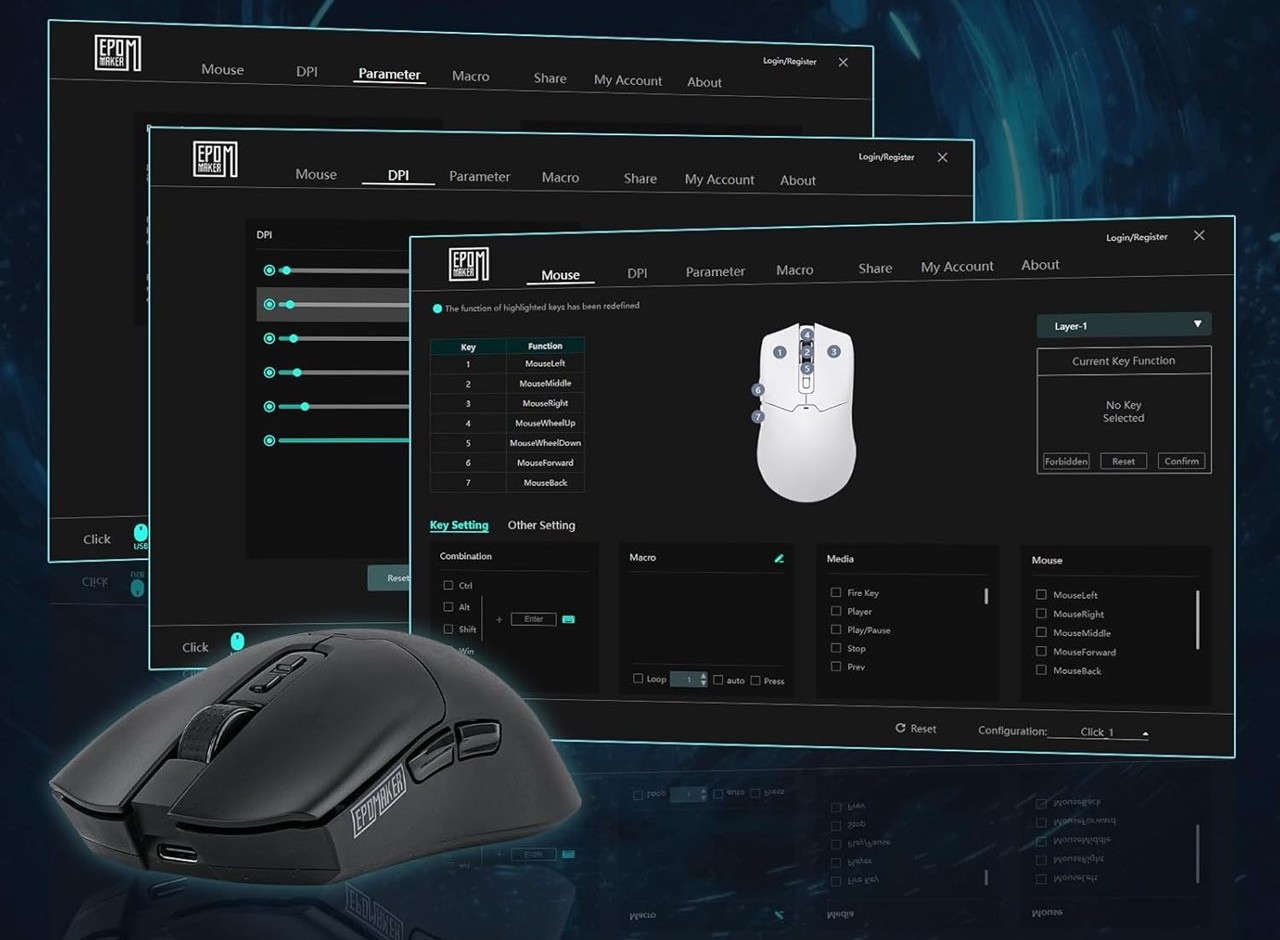
- ボタンの機能変更・割り当て
- マクロの登録・設定
- DPIの細かい設定
- ボタン感度の設定など
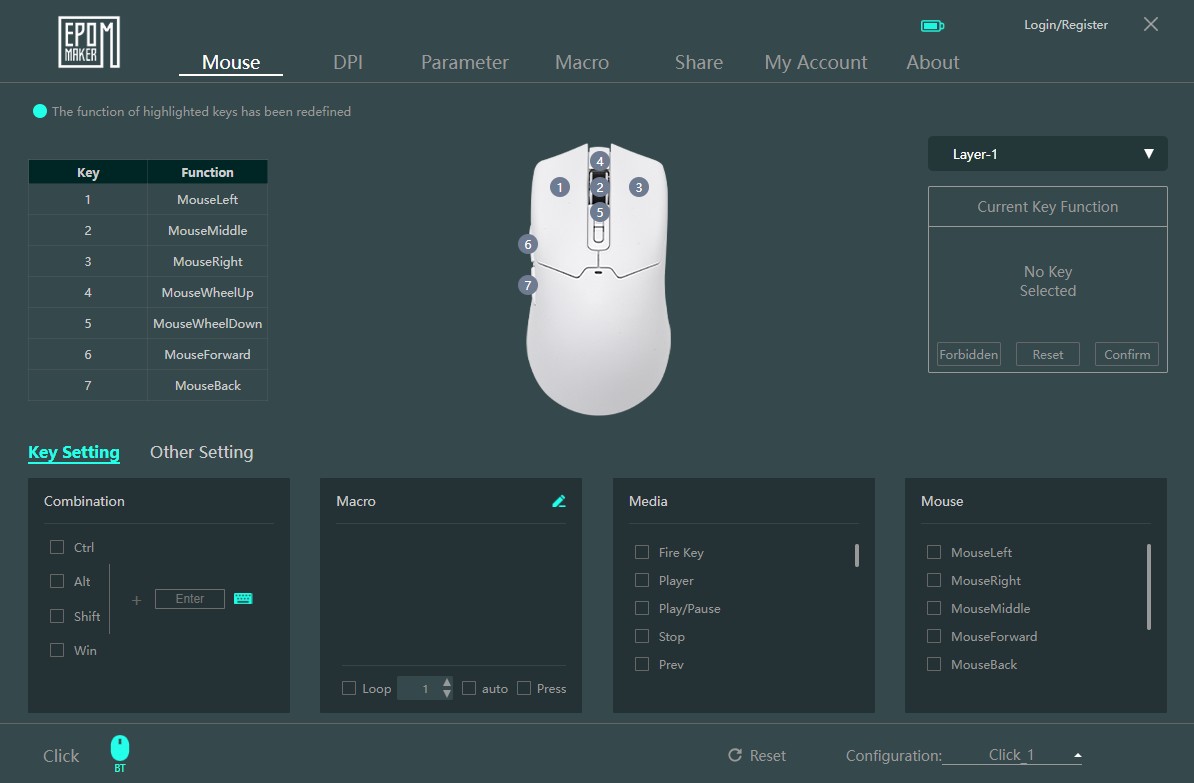
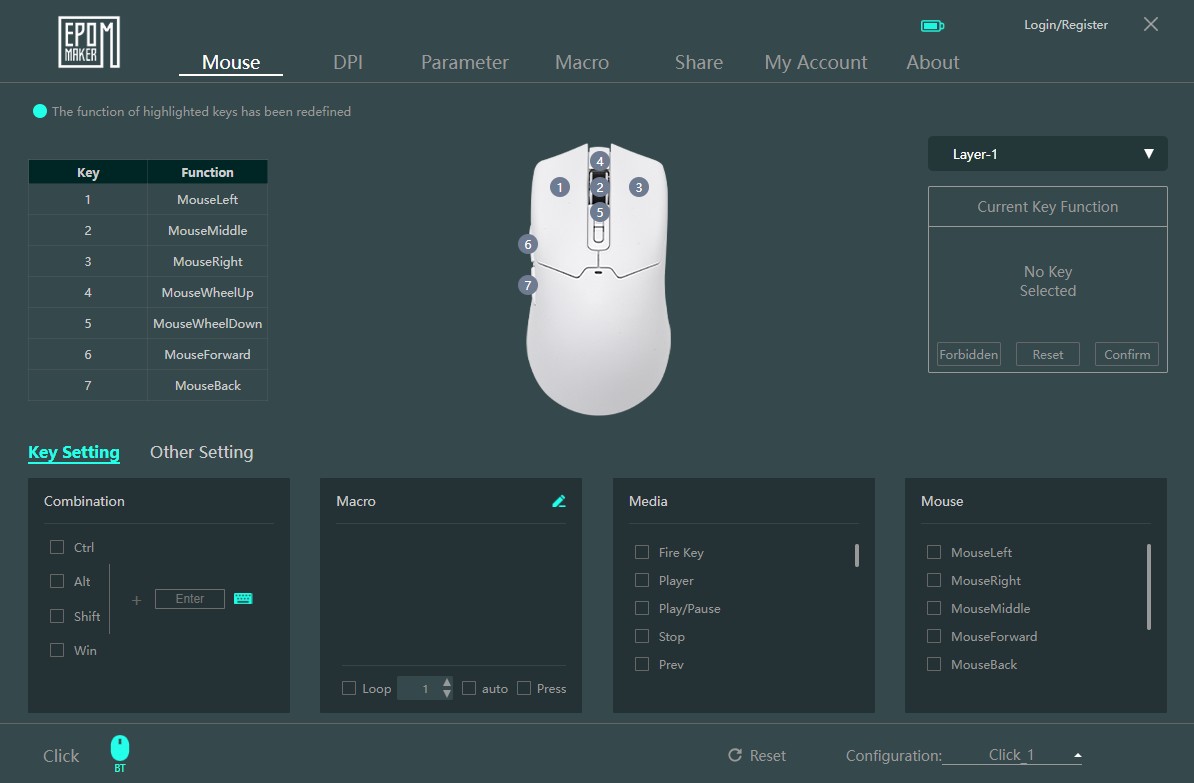
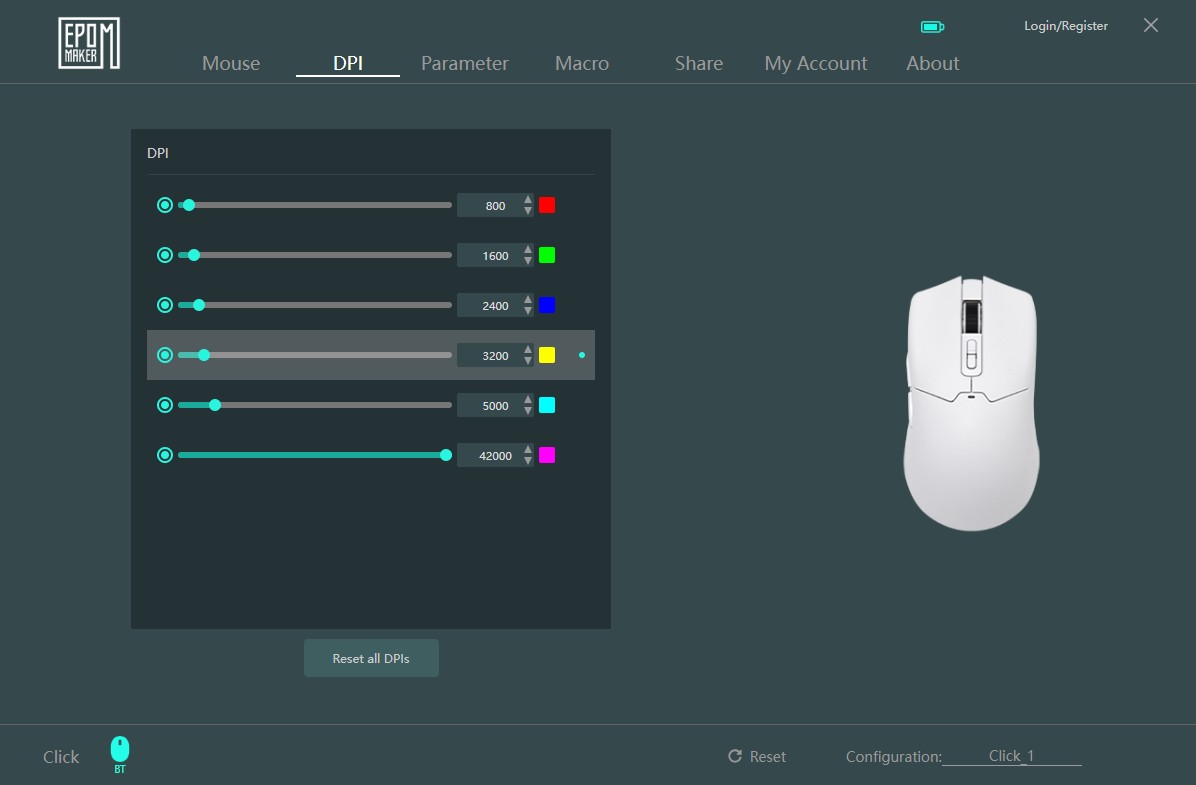
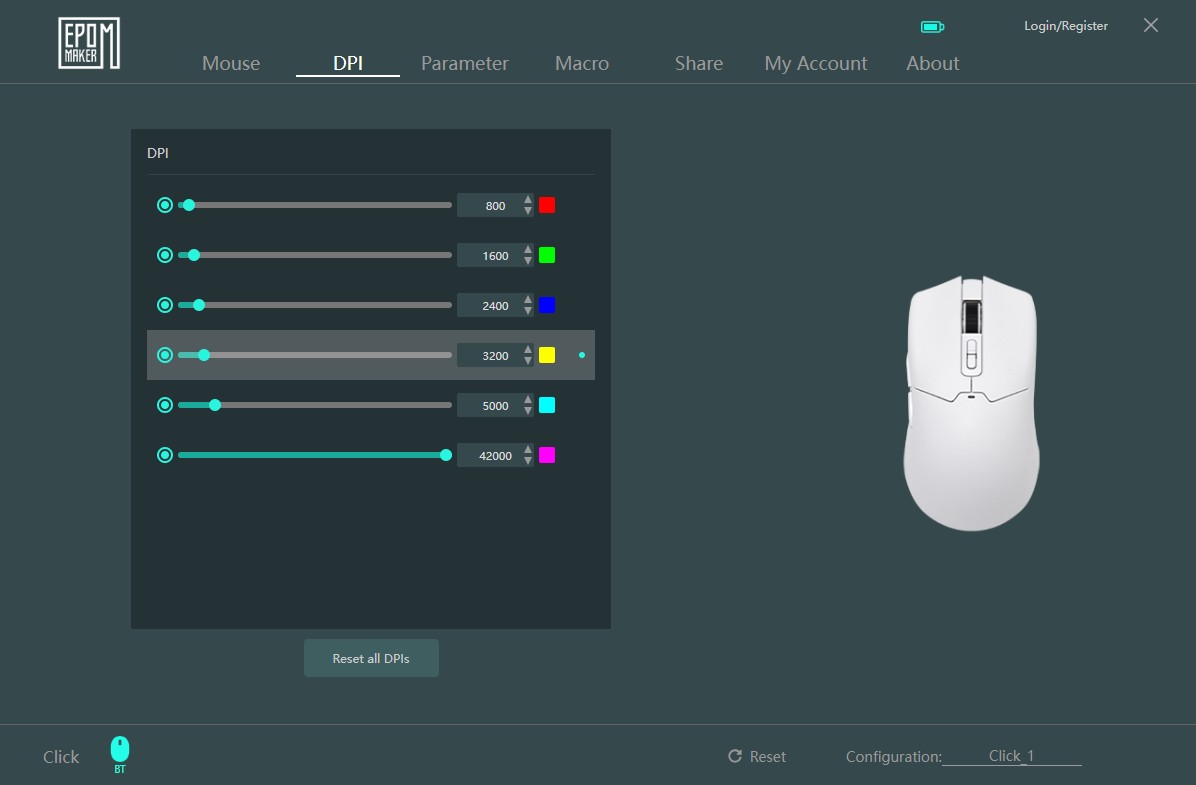
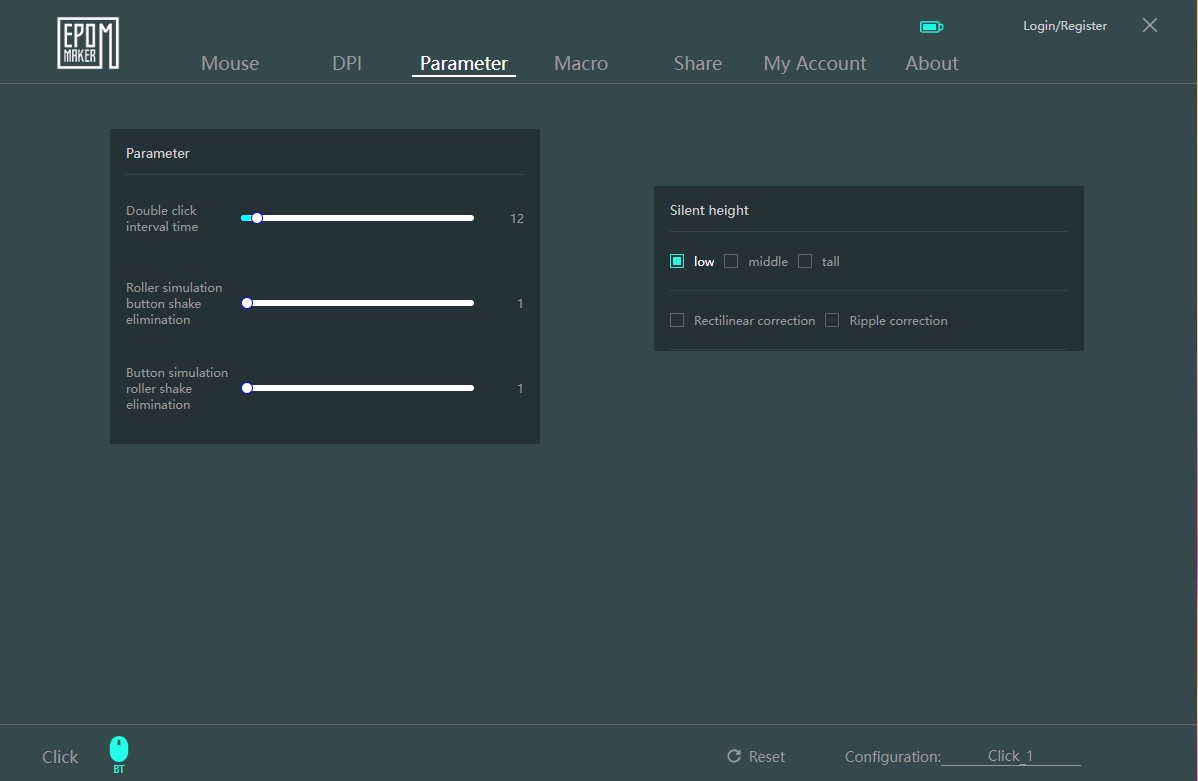
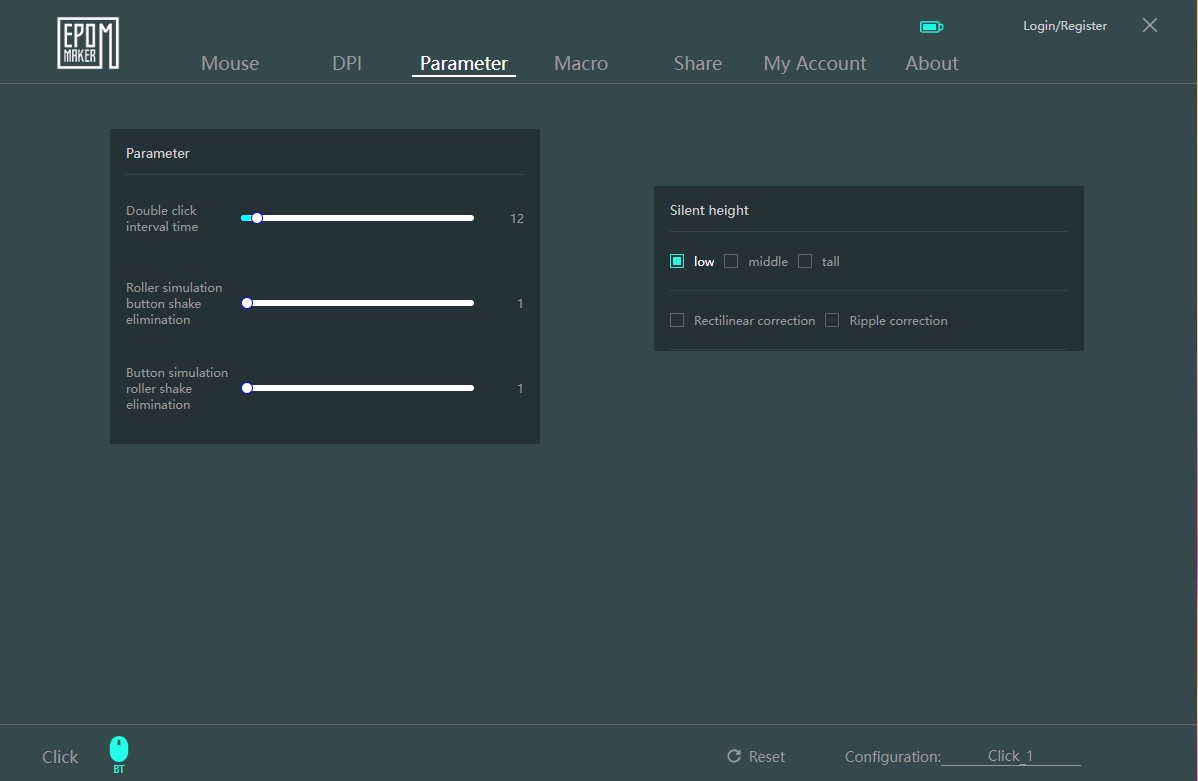
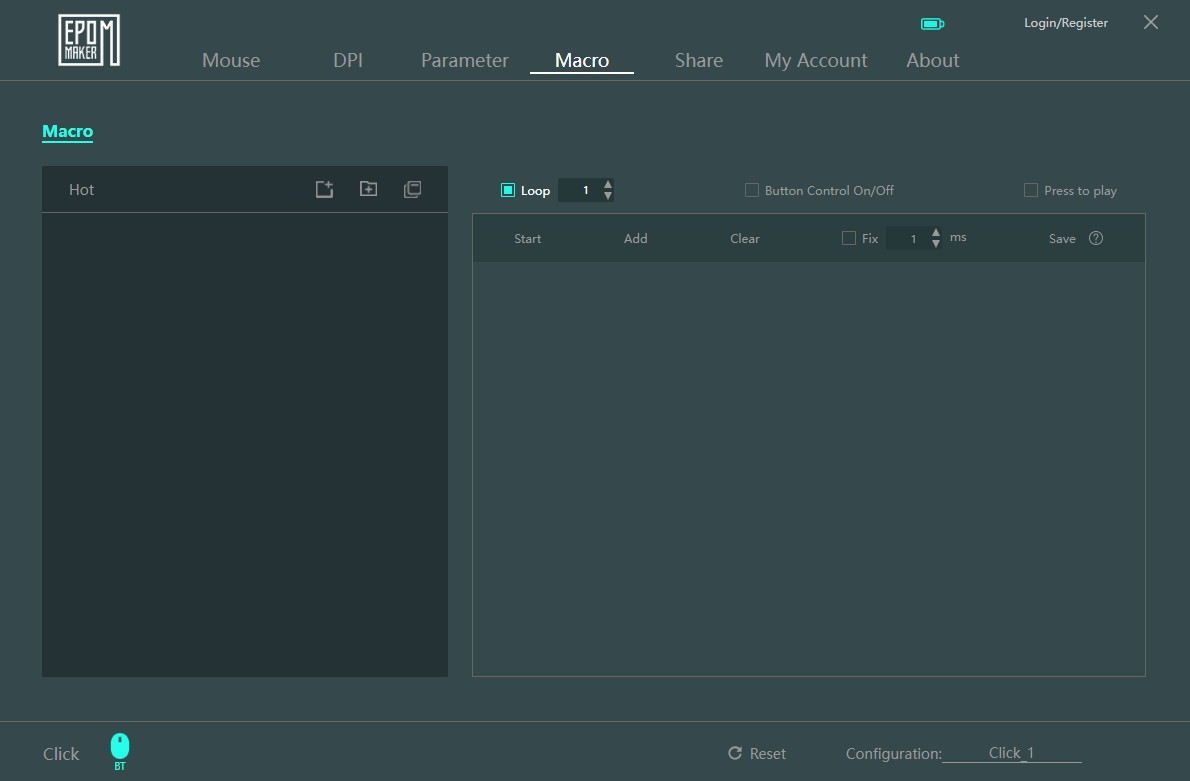
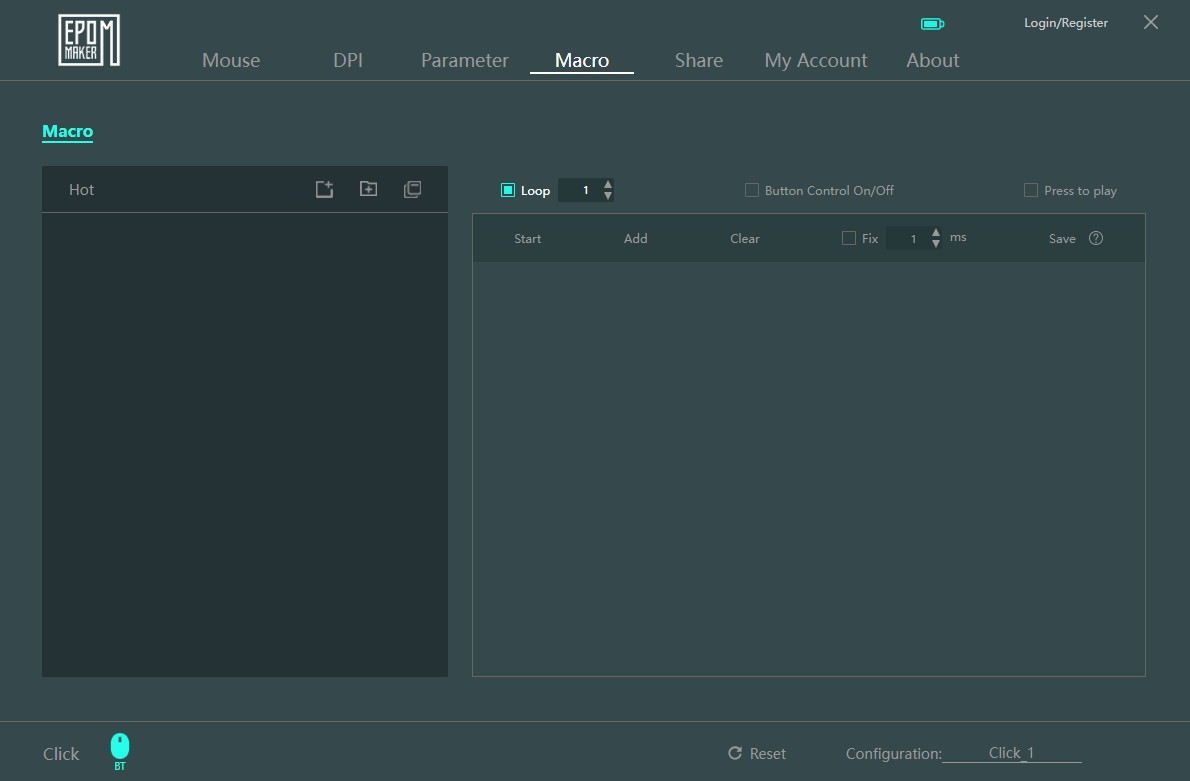
ゲームで使う人にも、仕事を効率化したい人にも対応してくれます。
- シンプルな機能で簡単に使いたい
- 自分好みに徹底的にカスタマイズしたい



初心者から上級者まで、幅広いユーザーにおすすめできるマウスでした。
EPOMAKER Tide65との相性が良い


わが家のPCデスクでは、キーボードに「EPOMAKER Tide65」を使っています。
オールブラックのおしゃれなマウスで、打ち心地も最高。めちゃめちゃ気に入っています。





このEPOMAKER Tide65と、EPOMAKER Click、同じオールブラック同士で、相性抜群です。








デスクの統一感がバツグンです。
また、デスク環境が整うことで 、やる気も出るんですよね。モチベーションも高まりました。
好きなモノ、お気に入りのモノに囲まれるのは、幸せなもんです。
ぜひね、デスクワークする人には、この感覚味わってほしいと思います。
EPOMAKER Clickのデメリット


ここでは「EPOMAKER Click」を使ってみてわかったデメリットを紹介します。
以下3点です。
- レシーバーがPCに直挿しできない
- 高級感はない
- クリック感は一般的なマウスと同等、静音ではない
レシーバーがPCに直挿しできない


レシーバーの接続方式が特徴的で、USBケーブルを経由してPCに接続するタイプです。
個人的に、接続まわりはできるだけシンプルな構成が好みです。
そのため、レシーバーを直接PCに挿せるタイプのほうが便利に感じました。
とはいえ、ケーブルを介することでレシーバーの配置に自由度があるのは利点でもあります。
このあたりは好みによるので、環境や用途に合わせて判断するのがおすすめです。
高級感はない
EPOMAKER Clickは、マットなブラックのシンプルな見た目が特徴で、個人的には好みのデザインです。
ただ、軽さを追求している影響か、見た目に高級感はあまり感じませんでした。
素材感としては、ややプラスチック感があり、チープさは否めません。
どちらかと言えば、文房具のように「作業するためのプロダクト」と割り切って使うほうが、EPOMAKER Clickには合っていると感じました。
「無骨にガシガシ使えて、多少のキズなんか気にしない」、これくらいのマインドで使える本製品は、僕のPC周辺デバイスに対する考えにはバッチリはまりました。
クリック感は一般的なマウスと同等、静音ではない
クリック感は良くも悪くも一般的。カチッとクリック感のしっかりあるタイプのマウスでした。
うるさくはないのですが、静音マウスのような静かさはありません。
個人的には、職場での使用も可能だと思いますが、静音性を重視する方には気になるかもしれません。
ただ、そのへん気になる人は、静音マウスを買ったほうが良いかと思います。
EPOMAKER Clickはこんな人におすすめ


| 長時間PC作業をする人 | 58gという超軽量設計により、手首や腕の疲れが軽減されるため、長時間作業にも向いています。ブロガーはもちろん、在宅ワーカーやデザイナーなど、PCを長時間扱う人に最適なマウスです |
| PC作業のストレスを軽減したい人 | スムーズでなめらかな操作感は、一回使えばクセになるほど。引っかかりもなく快適なマウス環境を構築できます。ストレスゼロ |
| デスク周りのプロダクトにこだわりたい人 | ここ最近、PCデスク作りが流行っていますよね。シンプルかつ機能性の高いEPOMAKER Clickは、デスクアイテムとしても魅力的です。こだわりのアイテムに囲まれたい人は、ぜひ本機を手にとってほしいですね |
EPOMAKER Clickのレビューまとめ


「EPOMAKER Click」を紹介しました。
最初に触れたときの「軽っ!!」という驚きは、今でも忘れられません。
現在もメインマウスとして使用していて、日々の作業を支えてくれています(今も作業しながら使っている)。
| 軽さ | 非常に軽い設計で扱いやすい |
| サイズ感 | 大きすぎず小さすぎず絶妙 |
| バッテリー持ち | 長時間使用でも安心 |
| クリック音 | 静音ではないが気になるほどではない |
| ボタン数 | 日常使いには十分な構成 |
| デザイン | 高級感はないがシンプルで好印象 |
| レシーバー | 直挿しできない点はやや不便 |
「外観の高級さのなさ」や「レシーバーの使いにくさ」など気になる部分はありました。
ただ、それを補って余りある快適な使い心地で、すごく満足です。
スルスルとすべるような操作感と、びっくりするレベルの軽さは、一度使えばクセになります。



それにしても…本当に軽いわこのマウス。
PC周辺製品のおすすめ記事












